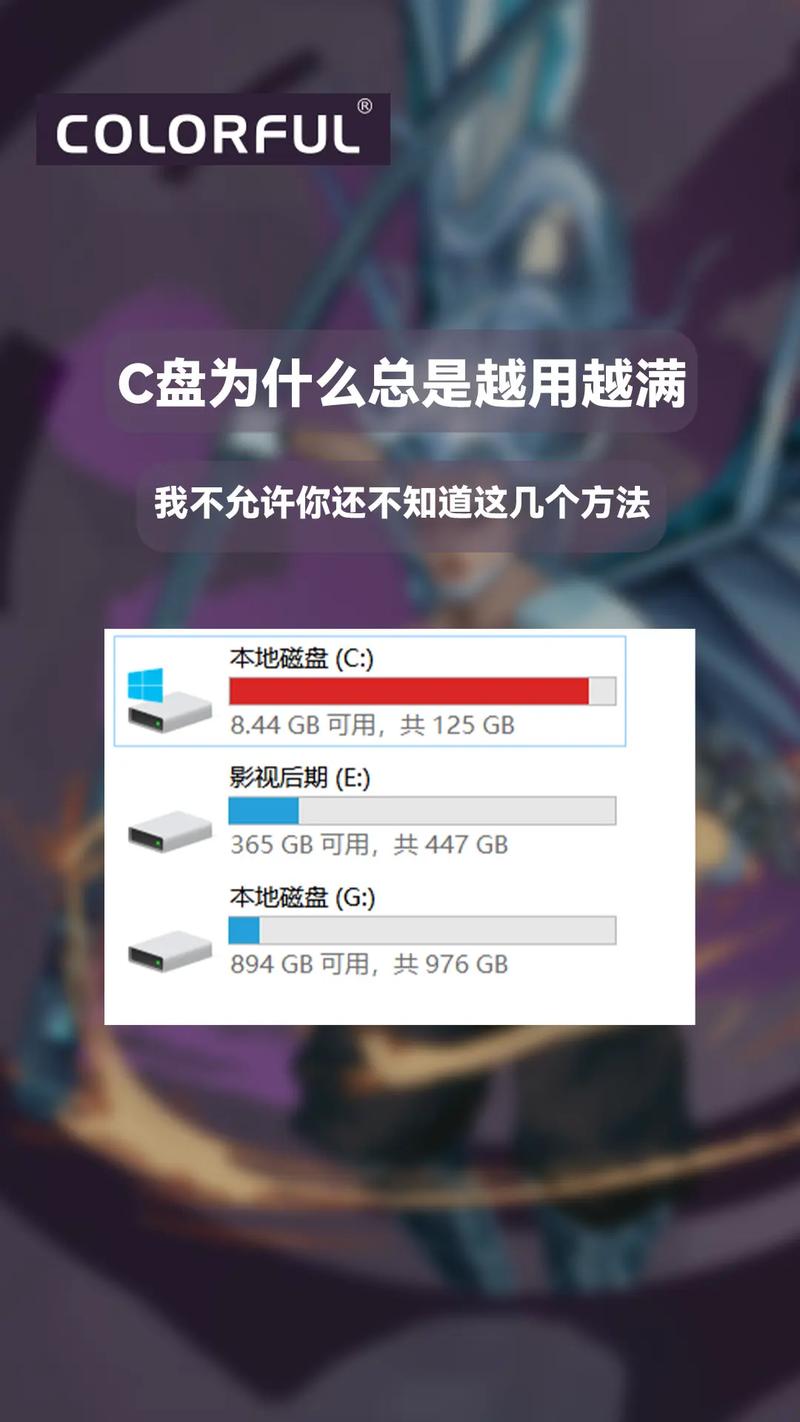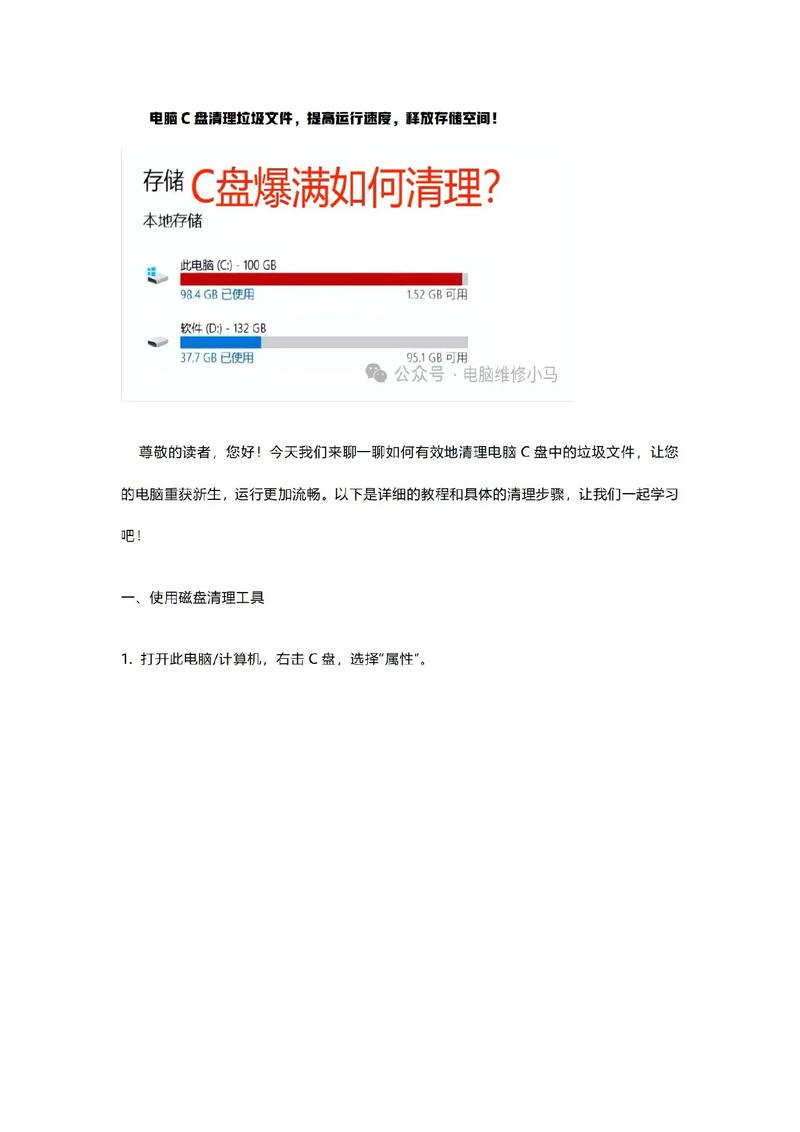监控磁盘空间不足的清理方法
监控磁盘空间不足的清理方法主要包括以下步骤:,,1. 检查磁盘空间:使用系统自带的磁盘清理工具或第三方软件,查看各磁盘分区的使用情况,确定哪些文件或程序占用了大量空间。,2. 删除不必要的文件:删除临时文件、回收站中的文件、不常用的程序和文档等,以释放磁盘空间。,3. 清理浏览器缓存:浏览器缓存也会占用大量磁盘空间,定期清理浏览器缓存可以释放更多空间。,4. 使用磁盘清理工具:运行系统自带的磁盘清理工具,可以更深入地清理不需要的文件和程序。,5. 考虑外部存储:如果以上方法仍无法满足需求,可以考虑使用外部存储设备如移动硬盘、U盘等来存储不需要的文件。,,通过以上方法,可以有效监控并清理磁盘空间不足的问题。
随着数字化时代的到来,我们的计算机和移动设备中存储了大量的数据,有时候我们可能会遇到磁盘空间不足的问题,这会影响到我们的工作和生活,当监控系统提示磁盘空间不足时,我们需要及时采取措施清理磁盘空间,本文将详细介绍如何清理磁盘空间,让您的设备重新焕发活力。
识别空间不足的原因
在开始清理之前,我们需要先了解导致磁盘空间不足的原因,常见的原因包括:
1、大量文件堆积:长时间未清理的临时文件、缓存文件、下载的文件等。
2、大文件占用:如大型视频、音频、图片等。
3、程序安装过多:随着软件的安装和卸载,可能会在系统中留下大量的无用文件。
4、系统更新和恢复点:系统更新和恢复点会占用大量磁盘空间。
清理步骤
1、卸载不常用的程序和软件
我们需要检查计算机中安装的程序和软件,卸载那些不常用或者已经不再需要的程序,这可以通过控制面板中的程序和功能来完成,也要注意清理浏览器中的扩展程序和插件,这些也可能占用大量空间。
2、清理临时文件和缓存
我们需要清理系统中的临时文件和缓存,这些文件通常包括Windows临时文件夹中的内容、浏览器缓存、应用程序缓存等,可以使用系统自带的磁盘清理工具来完成这个任务,也可以使用第三方工具进行更深入的清理。
3、删除大文件和文件夹
检查计算机中的大文件和文件夹,如大型视频、音频、图片等,如果这些文件已经不再需要,可以将其删除,也要注意检查系统恢复点和系统更新文件,如果这些文件占用了大量空间,可以考虑进行删除或压缩。
4、移动文件到其他存储设备
如果某些文件无法删除或者不想删除,可以考虑将其移动到其他存储设备中,可以将文档、图片等文件移动到外部硬盘或云存储中,以释放计算机的磁盘空间。
5、使用磁盘碎片整理工具
磁盘碎片整理工具可以帮助我们重新排列磁盘上的文件和程序,以提高系统的性能并释放一些空间,可以使用Windows自带的磁盘碎片整理工具来完成这个任务。
高级清理技巧
1、使用专业的磁盘清理工具
除了系统自带的清理工具外,还可以使用一些专业的磁盘清理工具来更深入地清理磁盘空间,这些工具可以扫描并删除系统中的无用文件和程序,以释放更多的空间。
2、定期备份和清理回收站
定期备份重要文件可以避免因误删而导致的损失,也要注意及时清空回收站,以释放被删除文件所占用的空间。
3、限制恢复点的数量
系统恢复点会占用大量磁盘空间,因此可以限制恢复点的数量或选择较大的恢复点间隔来减少空间的占用。
当监控磁盘空间不足时,我们需要及时采取措施清理磁盘空间,通过卸载不常用的程序和软件、清理临时文件和缓存、删除大文件和文件夹、移动文件到其他存储设备以及使用磁盘碎片整理工具等方法,可以有效地释放磁盘空间并提高系统的性能,也可以使用专业的磁盘清理工具和定期备份重要文件等高级技巧来更深入地清理磁盘空间,通过这些方法,我们可以让设备重新焕发活力并提高工作效率和生活质量。